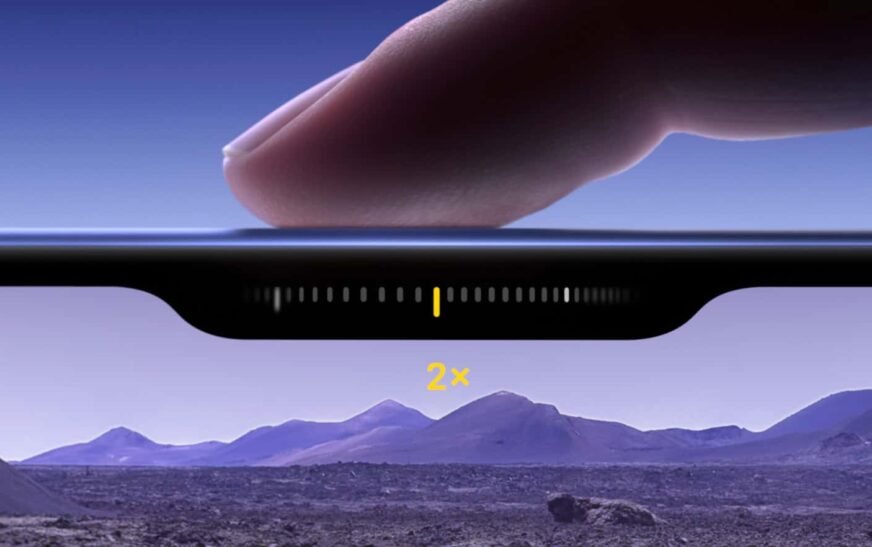Le bouton de contrôle de la caméra de votre iPhone 16 vous donne un accès instantané à l’application de caméra native et un contrôle supplémentaire sur vos photos et vidéos. Mais saviez-vous que vous pouvez également l’utiliser avec des applications tierces? Laissez-moi vous montrer comment.
Comment affecter une application tierce pour utiliser le contrôle de la caméra
Temps nécessaire: 1 minute
Pour basculer le bouton de commande de la caméra vers une autre application:
- Aller au Application de paramètres sur votre iPhone.
- Robinet Caméra> Contrôle de la caméra.
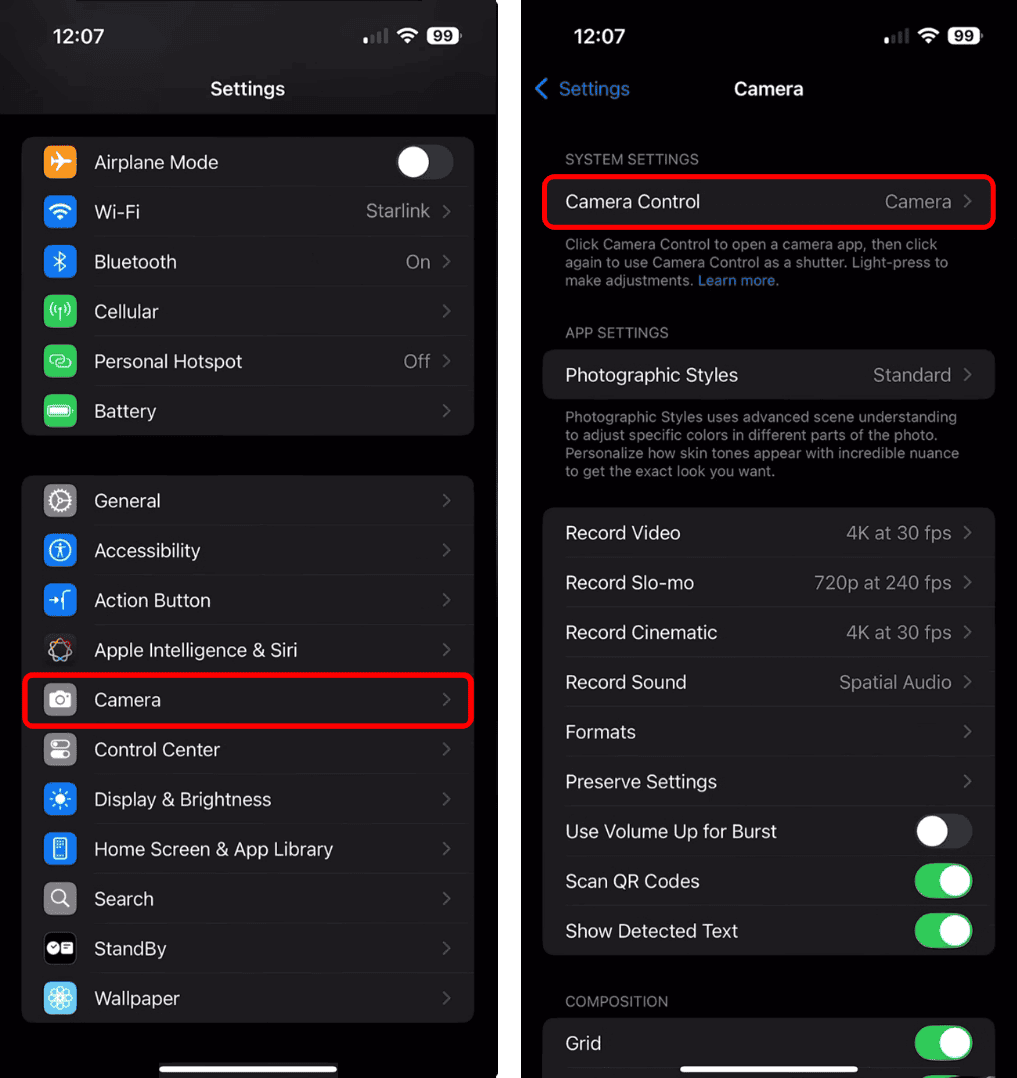
- Choisissez l’application que vous souhaitez affecter au Contrôle de la caméra bouton. Vous pouvez également personnaliser la façon dont l’application se lance en sélectionnant soit Clic unique ou Double cliquer.
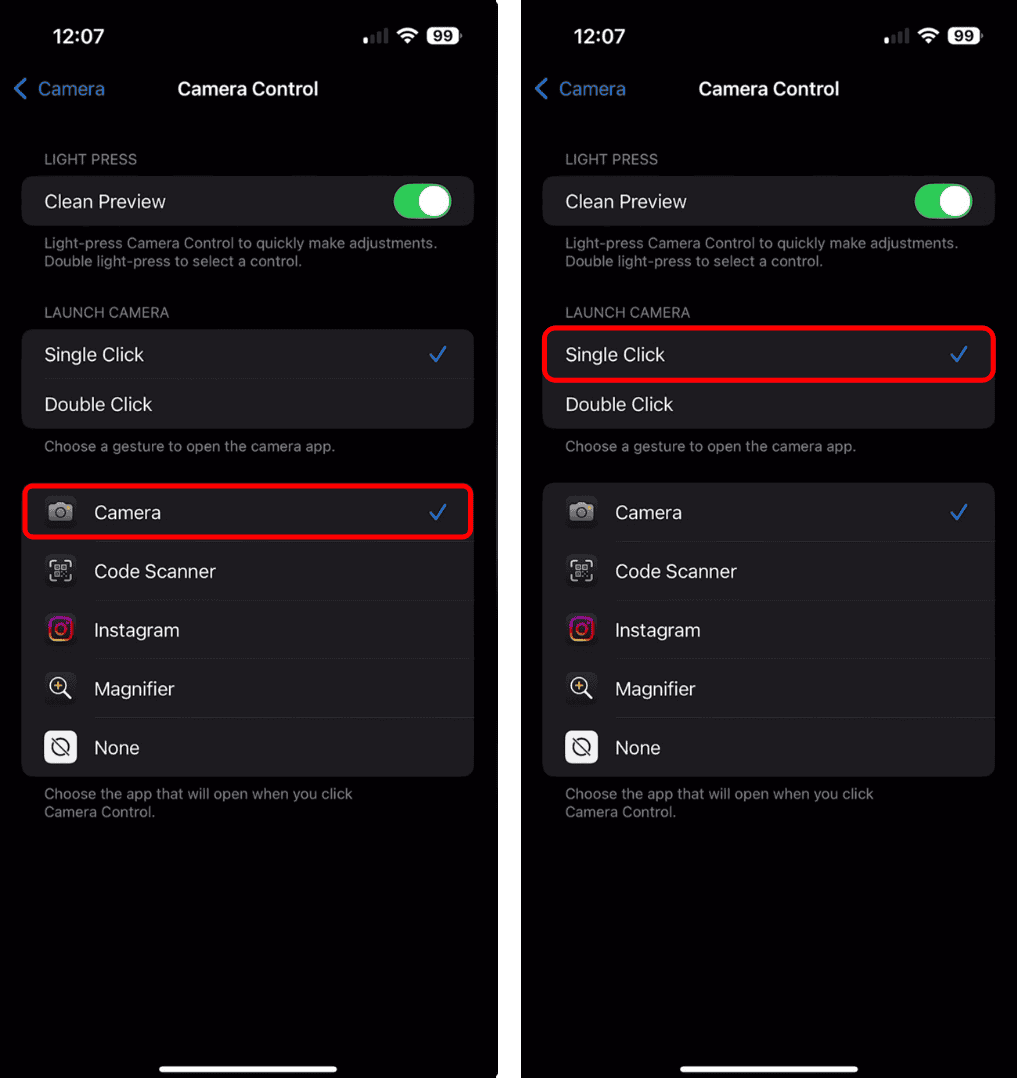
Dans l’application de caméra d’Apple, vous pouvez utiliser la commande de la caméra pour ajuster l’exposition, le zoom, les styles, le ton, etc. Cependant, les développeurs d’applications tiers décident des contrôles supplémentaires qu’ils vous proposent. Si le bouton de contrôle de la caméra ne répond pas, consultez notre guide sur la façon de résoudre le problème.
Comment réparer les applications grisées dans les paramètres de contrôle de la caméra
1. Vérifiez les autorisations de caméra
Si une application n’a pas l’autorisation de la caméra, elle apparaîtra grisée dans les paramètres de contrôle de la caméra, ce qui vous empêche de le sélectionner. Pour résoudre ce problème, ouvrez l’application et essayez de prendre une photo. Cela devrait déclencher la boîte de dialogue d’autorisation. Assurez-vous de taper Permettre. Si vous manquez cela, vous pouvez également:
- Aller au Application de paramètres sur votre iPhone.
- Robinet Applications puis sélectionnez l’application à laquelle vous souhaitez attribuer une autorisation. Activer le Bascule de la caméra.
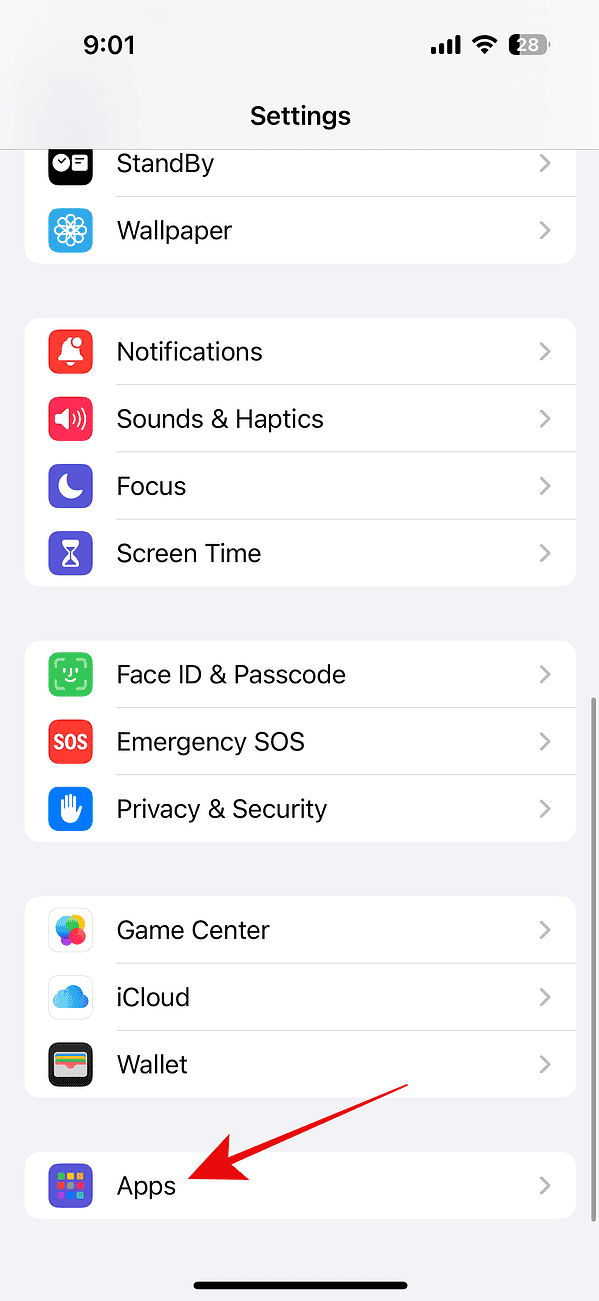
2. Mettre à jour / réinstaller l’application
L’installation de la dernière version garantit la compatibilité avec le système d’exploitation de votre appareil et corrige tous les bogues qui pourraient provoquer des restrictions. Les développeurs publient souvent des mises à jour pour répondre aux préoccupations de sécurité, améliorer les fonctionnalités et supprimer des problèmes qui interfèrent avec les autorisations. Vous pouvez également essayer de supprimer et de réinstaller l’application, puis de l’ouvrir et d’autoriser l’accès à la caméra.
- Appuyez et maintenez le icône de l’application sur votre écran d’accueil.
- Robinet Supprimer l’application dans le menu Actions rapides.
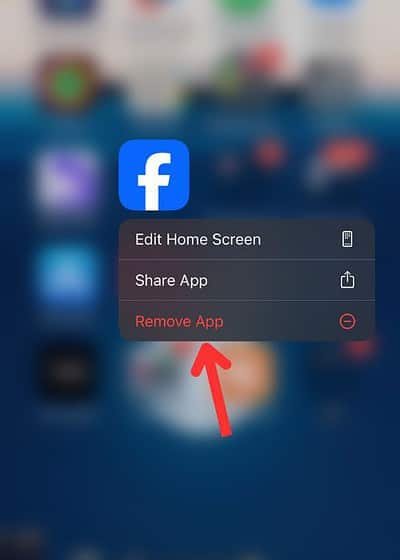
- Robinet Supprimer l’application pour confirmer.
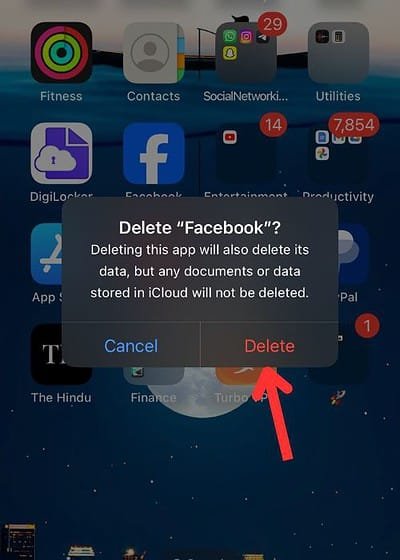
Pour réinstaller ou mettre à jour l’application:
- Ouvrir le App Store sur votre iPhone.
- Appuyez sur le Onglet de recherche et tapez le nom de l’application dans le barre de recherche.
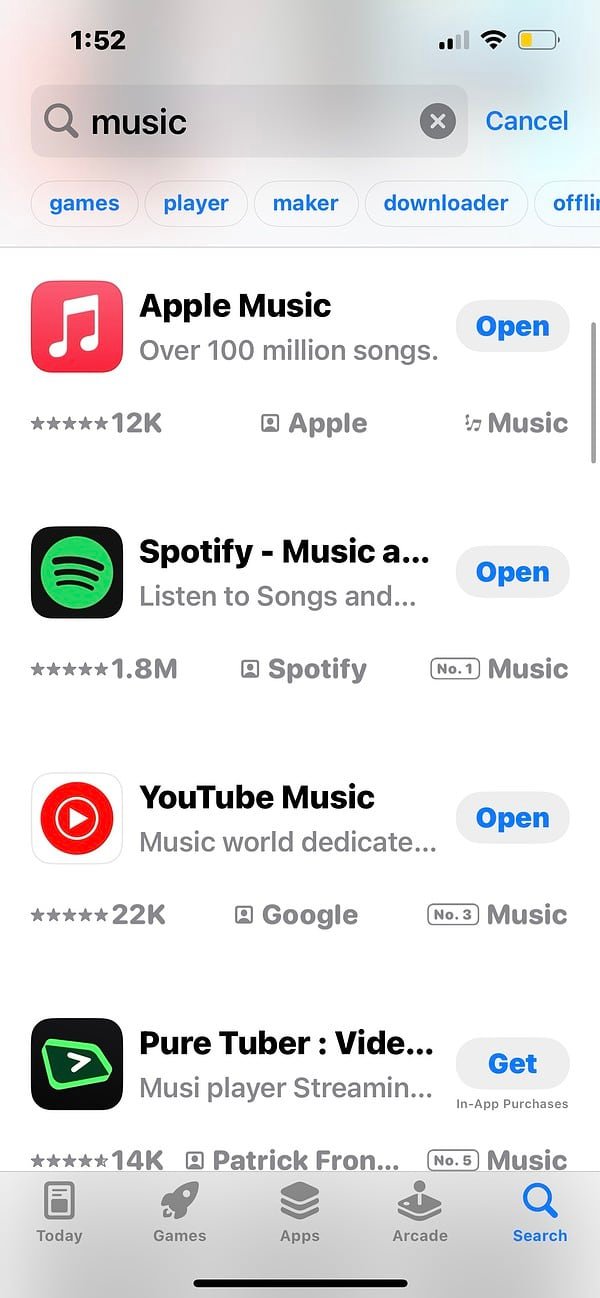
- Localisez l’application et appuyez sur le icône de cloud pour le télécharger à nouveau.

- Si vous voyez un Bouton de mise à jour au lieu du icône de cloudappuyez sur pour mettre à jour l’application.
3. Mettre à jour iOS
Lorsque votre iPhone fonctionne sur une version obsolète, les problèmes de compatibilité peuvent empêcher les applications d’accéder à certaines autorisations, y compris l’appareil photo.
- Ouvrir le Paramètres appliquer et taper Général.
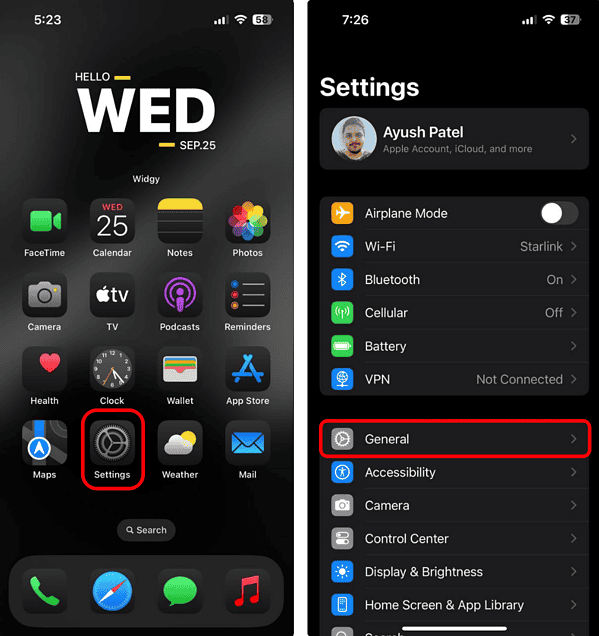
- Robinet Mise à jour logicielle. Si une mise à jour est disponible, appuyez sur Mettre à jour maintenant.